 tutoriels informatiques
tutoriels informatiques
 Dépannage
Dépannage
 Ma victoire 10 PC se fige lorsque je branche un lecteur USB
Ma victoire 10 PC se fige lorsque je branche un lecteur USB
Ma victoire 10 PC se fige lorsque je branche un lecteur USB
Jul 30, 2025 am 03:37 AMTestez différents disques USB et ports pour exclure les problèmes matériels. 2. Mettre à jour ou réinstaller les pilotes USB via le gestionnaire de périphériques, y compris la désinstallation et le redémarrage pour forcer la réinstallation propre. 3. Désactiver la suspension sélective USB dans les options d'alimentation pour éviter les congélations liées à la sauvetage d'énergie. 4. Désactiver temporairement l'antivirus ou les logiciels tiers qui peuvent entrer en conflit avec la numérisation des périphériques USB. 5. Vérifiez la visionneuse d'événements pour les erreurs USB ou système, exécutez SFC / Scanow et mettez à jour les pilotes de chipset et le BIOS. 6. Désactiver la lecture automatique pour empêcher l'explorateur suspendu à des disques corrompus ou lents. Suivre ces étapes résout généralement le problème de congélation en abordant les conflits de pilote, d'alimentation ou de logiciel, la plupart des cas fixés par les mises à jour du pilote et les ajustements de réglage de la puissance.

Si votre PC Windows 10 gèle chaque fois que vous branchez un lecteur USB, cela est probablement d? à une combinaison de problèmes matériels, pilotes ou au niveau du système. C'est un problème commun mais frustrant - la bonne nouvelle est que c'est généralement réparable. Voici une ventilation des causes les plus probables et des étapes pratiques pour les résoudre.
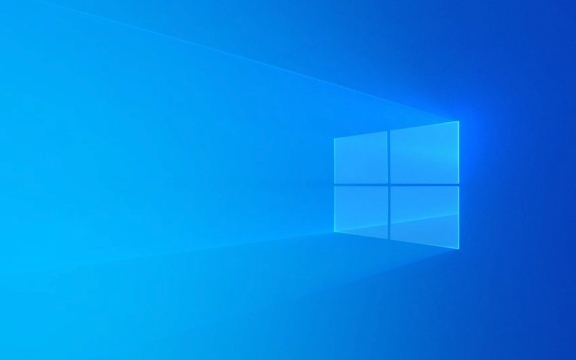
1. Vérifiez d'abord le port USB et le conduite
Avant de plonger dans les paramètres du système, excluez les possibilités les plus simples:
- Essayez un lecteur USB différent - certains disques défectueux ou mal formatés peuvent provoquer des pendais de système.
- Branchez le lecteur sur un autre port USB sur votre PC.
- Testez le même lecteur sur un autre ordinateur pour voir si cela provoque également des problèmes.
- évitez d'utiliser des concentrateurs USB ou des cables d'extension - branchez directement sur le PC.
Si le gel ne se produit qu'avec un lecteur ou un port spécifique, le problème est probablement isolé de ce matériel.

2. Mettre à jour ou réinstaller les pilotes USB
Les conducteurs USB obsolètes, corrompus ou incompatibles sont un coupable commun.
Mesures:

- Appuyez sur
Win Xet sélectionnez Device Manager . - Développez les contr?leurs de bus de série universels .
- Cliquez avec le bouton droit sur chaque hub racine USB (en particulier ceux étiquetés avec "USB 3.0" ou "XHCI") et choisissez le pilote de mise à jour .
- Sélectionnez Rechercher automatiquement le logiciel de pilote mis à jour .
- Si cela n'aide pas, cliquez avec le bouton droit et choisissez Désinstaller l'appareil , puis débranchez le lecteur, redémarrez votre PC et laissez Windows réinstaller automatiquement les pilotes.
? Astuce: Après la désinstallation, redémarrez avant de reculer le lecteur. Cela force les fenêtres pour détecter et réinstaller la pile USB proprement.
3. Désactiver la suspension sélective USB (fonction d'économie d'énergie)
Windows se fige parfois lors du réveil des périphériques USB à partir du mode d'économie d'énergie.
Désactiver:
- Accédez au panneau de configuration> Options d'alimentation .
- Cliquez sur Modifier les paramètres du plan pour votre plan actuel.
- Cliquez sur Modifier les paramètres d'alimentation avancés .
- Développez les paramètres USB> Réglage de suspension sélective USB .
- Définissez les deux sur la batterie et branchées sur Disabled .
- Cliquez sur Appliquer> OK .
Cela empêche les fenêtres de désactiver les ports USB pour économiser l'énergie - ce qui peut parfois provoquer des pendations lors de la réactivation.
4. Vérifiez les conflits avec l'antivirus ou les logiciels tiers
Certains outils antivirus (en particulier les plus anciens ou les tiers) scannent agressivement les dispositifs USB lors de l'insertion, qui peuvent geler le système.
- Désactivez temporairement votre antivirus ou votre suite de sécurité.
- Essayez à nouveau de brancher le lecteur USB.
- S'il fonctionne bien, réactivez l'antivirus et ajustez son échec automatique sur les paramètres d'insertion USB , ou envisagez de le mettre à jour ou de remplacer.
Vérifiez également:
- Logiciel de sauvegarde (comme Acronis)
- Outils de chiffrement (comme Bitlocker ou chiffrement tiers)
- Logiciel de lancement automatique sur le lecteur USB (logiciels malveillants ou mal codé Autorun)
5. Exécuter le matériel et les diagnostics système
- Open Event Viewer (
eventvwr.msc) et regardez sous Windows Logs> Système à l'époque du gel. Recherchez des erreurs liées àUSB,diskoukernel. - Exécutez
sfc /scannowdans l'invite de commande (en tant qu'administrateur) pour vérifier les fichiers système corrompus. - Mettez à jour vos pilotes de chipset de carte mère et votre BIOS / UEFI - le micrologiciel obsolète peut provoquer une instabilité USB.
6. Désactiver la lecture automatique (aide parfois)
Bien que moins courante, la lecture automatique essayant de lire un entra?nement corrompu ou lent peut accrocher l'explorateur.
- Appuyez sur
Win R, Typegpedit.msc(si vous avez Pro Edition) ou utilisez l'éditeur Registry (regedit). - Ou accédez à Paramètres> Appareils> AutoPlay et désactivez la lecture automatique pour tous les supports et appareils.
Résumé de ce qu'il faut essayer (liste rapide):
- ? Testez différents lecteurs et ports USB
- ? Mettre à jour ou réinstaller les contr?leurs USB dans le gestionnaire de périphériques
- ? Désactiver la suspension sélective USB dans les options de puissance
- ? Désactiver temporairement l'antivirus ou le logiciel de sécurité
- ? Vérifiez la visionneuse de l'événement pour les indices d'erreur
- ? Exécutez
sfc /scannowet Mettez à jour les pilotes / micrologiciel de mise à jour
Si le problème persiste sur plusieurs lecteurs et ports, il pourrait indiquer un problème de carte mère ou de puissance plus profonde - mais dans la plupart des cas, la mise à jour des conducteurs et les fonctionnalités de sauvetage de puissance de désactivation le résout.
Fondamentalement, ce n'est généralement pas le lecteur USB lui-même - c'est ainsi que Windows le gère. Ajustez les paramètres ci-dessus et votre PC doit arrêter le gel.
Ce qui précède est le contenu détaillé de. pour plus d'informations, suivez d'autres articles connexes sur le site Web de PHP en chinois!

Outils d'IA chauds

Undress AI Tool
Images de déshabillage gratuites

Undresser.AI Undress
Application basée sur l'IA pour créer des photos de nu réalistes

AI Clothes Remover
Outil d'IA en ligne pour supprimer les vêtements des photos.

Clothoff.io
Dissolvant de vêtements AI

Video Face Swap
échangez les visages dans n'importe quelle vidéo sans effort grace à notre outil d'échange de visage AI entièrement gratuit?!

Article chaud

Outils chauds

Bloc-notes++7.3.1
éditeur de code facile à utiliser et gratuit

SublimeText3 version chinoise
Version chinoise, très simple à utiliser

Envoyer Studio 13.0.1
Puissant environnement de développement intégré PHP

Dreamweaver CS6
Outils de développement Web visuel

SublimeText3 version Mac
Logiciel d'édition de code au niveau de Dieu (SublimeText3)

Sujets chauds
 Windows Security est vide ou ne montre pas les options
Jul 07, 2025 am 02:40 AM
Windows Security est vide ou ne montre pas les options
Jul 07, 2025 am 02:40 AM
Lorsque le Windows Security Center est vide ou que la fonction est manquante, vous pouvez suivre les étapes suivantes pour vérifier: 1. Confirmez si la version système prend en charge les fonctions complètes, certaines fonctions de l'édition domestique sont limitées et que l'édition professionnelle et ci-dessus sont plus complètes; 2. Redémarrez le service SecurityHealthService pour vous assurer que son type de démarrage est défini sur automatique; 3. Vérifiez et désinstallez le logiciel de sécurité tiers qui peut être confronté; 4. Exécutez les commandes SFC / Scanow et DISM pour réparer les fichiers système; 5. Essayez de réinitialiser ou de réinstaller l'application Windows Security Center et de contacter la prise en charge de Microsoft si nécessaire.
 Le chat vocal de pointe ne fonctionne pas sur PC: consultez ce guide pas à pas!
Jul 03, 2025 pm 06:02 PM
Le chat vocal de pointe ne fonctionne pas sur PC: consultez ce guide pas à pas!
Jul 03, 2025 pm 06:02 PM
Les joueurs ont connu le problème de la pointe du chat vocal qui ne fonctionne pas sur PC, ce qui a un impact sur leur coopération pendant les ascensions. Si vous êtes dans la même situation, vous pouvez lire cet article de Minitool pour apprendre à résoudre les problèmes de chat vocale de pointe.Quick Navigat
 Windows est resté sur 'des modifications de l'annulation apportées à votre ordinateur'
Jul 05, 2025 am 02:51 AM
Windows est resté sur 'des modifications de l'annulation apportées à votre ordinateur'
Jul 05, 2025 am 02:51 AM
L'ordinateur est coincé dans l'interface "Annuler les modifications apportées à l'ordinateur", ce qui est un problème courant après l'échec de la mise à jour Windows. Il est généralement causé par le processus de retour en arrière et ne peut pas entrer normalement dans le système. 1. Tout d'abord, vous devez attendre patiemment assez longtemps, surtout après le redémarrage, il peut prendre plus de 30 minutes pour terminer le recul et observer la lumière du disque dur pour déterminer s'il est toujours en cours d'exécution. 2. S'il n'y a pas de progrès pendant longtemps, vous pouvez forcer l'arrêt et entrer dans l'environnement de récupération (Winre) plusieurs fois, et essayer de commencer la réparation ou la restauration du système. 3. Après être entré en mode sans échec, vous pouvez désinstaller les enregistrements de mise à jour les plus récents via le panneau de configuration. 4. Utilisez l'invite de commande pour exécuter la commande bootREC dans l'environnement de récupération pour réparer le fichier de démarrage, ou exécuter SFC / scannow pour vérifier le fichier système. 5. La dernière méthode consiste à utiliser la fonction "réinitialiser cet ordinateur"
 Erreur des équipes de Microsoft pour Microsoft 657RX dans Windows 11/10
Jul 07, 2025 pm 12:25 PM
Erreur des équipes de Microsoft pour Microsoft 657RX dans Windows 11/10
Jul 07, 2025 pm 12:25 PM
Rencontrer que quelque chose a mal tourné 657RX peut être frustrant lorsque vous vous connectez aux équipes Microsoft ou à Outlook. Dans cet article sur Minitool, nous explorerons comment corriger l'erreur des équipes Outlook / Microsoft 657RX afin que vous puissiez récupérer votre flux de travail sur la piste.QUICK
 Le serveur RPC n'est pas disponible Windows
Jul 06, 2025 am 12:07 AM
Le serveur RPC n'est pas disponible Windows
Jul 06, 2025 am 12:07 AM
Lorsque vous rencontrez le problème "RPCServeRisunavailable", confirmez d'abord s'il s'agit d'une exception de service locale ou d'un problème de configuration réseau. 1. Vérifiez et démarrez le service RPC pour vous assurer que son type de démarrage est automatique. Si cela ne peut pas être démarré, vérifiez le journal des événements; 2. Vérifiez la connexion réseau et les paramètres du pare-feu, testez le pare-feu pour désactiver le pare-feu, vérifier la résolution DNS et la connectivité réseau; 3. Exécutez les commandes SFC / Scanow et DISM pour réparer les fichiers système; 4. Vérifiez la politique de groupe et l'état du contr?leur de domaine dans l'environnement du domaine et contactez le service informatique pour aider au traitement. Vérifiez progressivement en séquence pour localiser et résoudre le problème.
 L'opération demandée nécessite des fenêtres d'altitude
Jul 04, 2025 am 02:58 AM
L'opération demandée nécessite des fenêtres d'altitude
Jul 04, 2025 am 02:58 AM
Lorsque vous rencontrez l'invite "Cette opération nécessite une escalade des autorisations", cela signifie que vous avez besoin d'autorisations d'administrateur pour continuer. Les solutions incluent: 1. Cliquez avec le bouton droit sur le programme "Exécuter en tant qu'administrateur" ou définissez le raccourci pour toujours exécuter en tant qu'administrateur; 2. Vérifiez si le compte courant est un compte administrateur, sinon, commutateur ou demande d'assistance administratrice; 3. Utiliser les autorisations de l'administrateur pour ouvrir une invite de commande ou PowerShell pour exécuter des commandes pertinentes; 4. contourner les restrictions en obtenant la propriété du fichier ou en modifiant le registre lorsque cela est nécessaire, mais ces opérations doivent être prudentes et comprendre pleinement les risques. Confirmer l'identité de l'autorisation et essayer les méthodes ci-dessus résolvez généralement le problème.
 La passerelle par défaut n'est pas disponible Windows
Jul 08, 2025 am 02:21 AM
La passerelle par défaut n'est pas disponible Windows
Jul 08, 2025 am 02:21 AM
Lorsque vous rencontrez l'invite "DefaultGateWaySnotavailable", cela signifie que l'ordinateur ne peut pas se connecter au routeur ou n'obtient pas correctement l'adresse réseau. 1. Tout d'abord, redémarrez le routeur et l'ordinateur, attendez que le routeur commence complètement avant d'essayer de se connecter; 2. Vérifiez si l'adresse IP est définie pour obtenir automatiquement, entrez l'attribut réseau pour vous assurer que "obtenir automatiquement l'adresse IP" et "obtenir automatiquement l'adresse du serveur DNS" sont sélectionnées; 3. Exécutez IPConfig / Release et IPConfig / renouveler via l'invite de commande pour libérer et réaccompagner l'adresse IP, et exécutez la commande netsh pour réinitialiser les composants du réseau si nécessaire; 4. Vérifiez le pilote de carte réseau sans fil, mettez à jour ou réinstallez le pilote pour vous assurer qu'il fonctionne normalement.
 Comment corriger le code d'arrêt 'System_Service_Exception' dans Windows
Jul 09, 2025 am 02:56 AM
Comment corriger le code d'arrêt 'System_Service_Exception' dans Windows
Jul 09, 2025 am 02:56 AM
Lorsque vous rencontrez l'erreur d'écran bleu "System_Service_Exception", vous n'avez pas besoin de réinstaller le système ou de remplacer immédiatement le matériel. Vous pouvez suivre les étapes suivantes pour vérifier: 1. Mettre à jour ou faire reculer les pilotes matériels tels que les cartes graphiques, en particulier les pilotes récemment mis à jour; 2. Désinstaller des logiciels ou des outils système antivirus tiers et utilisez Windowsdefender ou des produits de marque bien connus pour les remplacer; 3. Exécutez les commandes SFC / ScanNow et DISM en tant qu'administrateur pour réparer les fichiers système; 4. Vérifiez les problèmes de mémoire, restaurez la fréquence par défaut et re-remplissez et débranchez le baton de mémoire, et utilisez des outils de diagnostic de mémoire Windows pour détecter. Dans la plupart des cas, les problèmes de conducteur et de logiciel peuvent être résolus en premier.





